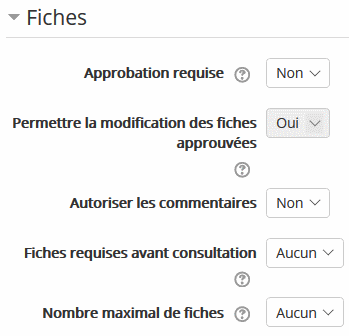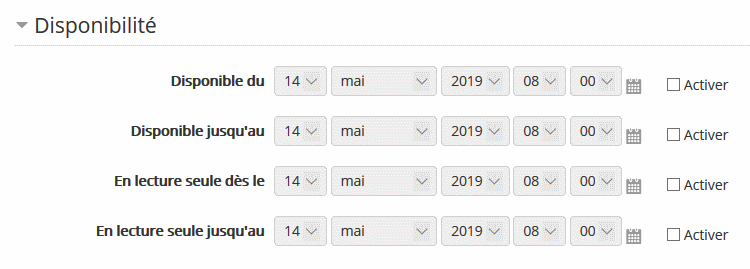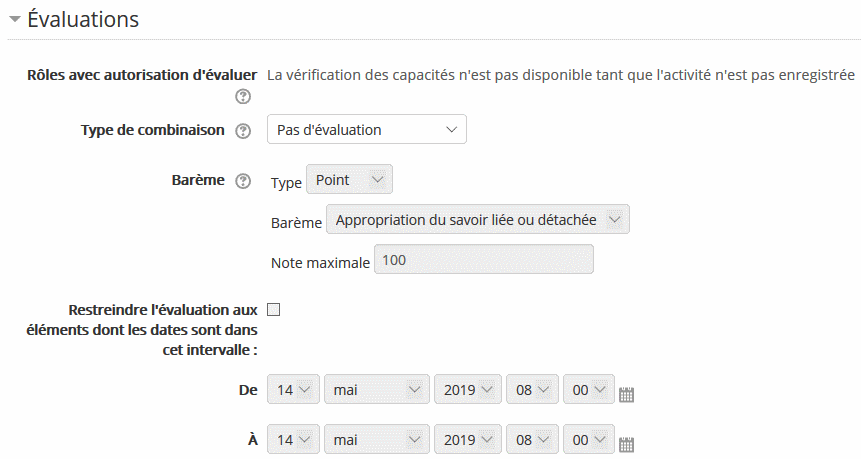« Activité base de données » : différence entre les versions
(→Ajouter une activité base de données : Correction lien) |
(→Restreindre l'accès/Achèvement d'activité : Correction lien) |
||
| (19 versions intermédiaires par 2 utilisateurs non affichées) | |||
| Ligne 6 : | Ligne 6 : | ||
# Sélectionnez vos options (voir ci-dessous). | # Sélectionnez vos options (voir ci-dessous). | ||
# Cliquez sur le bouton 'Enregistrer et afficher' en bas de la page. | # Cliquez sur le bouton 'Enregistrer et afficher' en bas de la page. | ||
# Définissez les [[Construire_une_base_de_données#Les_champs|champs]] ou utilisez un [[ | # Définissez les [[Construire_une_base_de_données#Les_champs|champs]] ou utilisez un [[Construire_une_base_de_données#Préréglages|préréglage]]. | ||
# Définissez les [[Modèles|modèles]]. | # Définissez les [[Modèles|modèles]]. | ||
# Ajoutez une ou deux | # Ajoutez une ou deux fiches identiques, puis modifiez les modèles comme il convient. | ||
==Paramètres généraux== | ==Paramètres généraux== | ||
| Ligne 30 : | Ligne 30 : | ||
===Approbation requise?=== | ===Approbation requise?=== | ||
Si la valeur est "oui", | Si la valeur est "oui", la fiche ne sera visible par tout le monde qu'une fois vérifiée et approuvée par l'enseignant. | ||
Les | Les fiches en attente d’approbation peuvent être affichées comme surlignées à l’enseignant ainsi qu’à l’utilisateur qui a ajouté la fiche (nouveauté de Moodle 3.0). | ||
Si l'approbation requise est définie sur "oui", l'enseignant peut choisir de permettre (ou non) la modifications des fiches approuvées. | Si l'approbation requise est définie sur "oui", l'enseignant peut choisir de permettre (ou non) la modifications des fiches approuvées. | ||
| Ligne 38 : | Ligne 38 : | ||
===Fiches requises pour l'achèvement (ancien)=== | ===Fiches requises pour l'achèvement (ancien)=== | ||
Dans Moodle 3.3, le paramètre 'Fiches requises pour l'achèvement' a été remplacé par un paramètre d'achèvement d'activité 'Exiger des | Dans Moodle 3.3, le paramètre 'Fiches requises pour l'achèvement' a été remplacé par un paramètre d'achèvement d'activité 'Exiger des fiches'. (Dans les versions précédentes de Moodle, le paramètre n'avait aucun effet sur l'achèvement de l'activité, mais affichait simplement un message sur la page de la liste des vues indiquant le nombre de fiches à ajouter pour terminer l'activité.) | ||
===Fiches requises avant consultation=== | ===Fiches requises avant consultation=== | ||
Sélectionnez ici le nombre de fiches que vous souhaitez que l'étudiant ajoute avant qu'il ne soit autorisé à voir les | Sélectionnez ici le nombre de fiches que vous souhaitez que l'étudiant ajoute avant qu'il ne soit autorisé à voir les fiches d'autres personnes. Remarque: Si des fiches sont requises avant d'être affichées, le filtre de liaison automatique de la base de données doit être désactivé. En effet, le filtre de liaison automatique de la base de données ne peut pas déterminer si un utilisateur a soumis le nombre de fiches requis. | ||
===Nombre maximal de fiches=== | ===Nombre maximal de fiches=== | ||
| Ligne 54 : | Ligne 54 : | ||
Les dates où la base de données sera disponible aux étudiants. | Les dates où la base de données sera disponible aux étudiants. | ||
La base de données sera aussi | La base de données sera aussi ouverte pour la saisie de données à condition qu'on ne soit pas dans entre les dates spécifiées dans l'option "lecture seule dès le/jusqu'au". | ||
===En lecture seule dès le/jusqu'au=== | ===En lecture seule dès le/jusqu'au=== | ||
Si vous le souhaitez, sélectionnez ici les dates auxquelles vous souhaitez que les étudiants puissent voir les | Si vous le souhaitez, sélectionnez ici les dates auxquelles vous souhaitez que les étudiants puissent voir les fiches dans la base de données mais ne puissent pas ajouter les leurs. Par exemple, vous pouvez créer une base de données 'disponible du 1er janvier au 1er mars, mais' en lecture seule 'du 1er janvier au 1er février. Cela signifie que les étudiants ne peuvent afficher les fiches que pendant un mois avant de pouvoir ajouter les leurs. | ||
L'option "disponible du/jusqu'au" passe outre celui de "en lecture seule dès le/jusqu'au". Donc, si une base de donnée a "lecture seule dès le" 1 Janvier et "disponible du" 1er Février, les étudiants ne pourront '''pas''' voir le contenu durant le mois de Janvier. | L'option "disponible du/jusqu'au" passe outre celui de "en lecture seule dès le/jusqu'au". Donc, si une base de donnée a "lecture seule dès le" 1 Janvier et "disponible du" 1er Février, les étudiants ne pourront '''pas''' voir le contenu durant le mois de Janvier. | ||
| Ligne 63 : | Ligne 63 : | ||
Notez qu'il est possible de sélectionner une heure précise ainsi que la date pour ces paramètres de disponibilité. | Notez qu'il est possible de sélectionner une heure précise ainsi que la date pour ces paramètres de disponibilité. | ||
===Note=== | ===Note de passage=== | ||
Ici, vous pouvez définir une note de passage pour la base de données. Cela peut être lié à l'[[Achèvement des activités|achèvement des activités]] et aux [[Activités conditionnelles|activités conditionnelles]], de sorte qu'un élève ne pourra pas accéder à une activité de suivi tant qu'il n'aura pas atteint la note requise dans la base de données. | |||
== | ==RSS== | ||
(Ce paramètre est réduit par défaut et n'est visible que si RSS est activé sur le site et pour la base de données.) | |||
Sélectionnez ici le nombre de fiches que vous souhaitez voir apparaître dans le flux RSS. | |||
== | ==Note== | ||
( | (Ces paramètres sont réduits par défaut.) | ||
Choisissez la catégorie dans laquelle cette base de données apparaîtra si les évaluations sont activées. | |||
==Évaluations== | ==Évaluations== | ||
| Ligne 82 : | Ligne 81 : | ||
===Rôles avec autorisation d'évaluer=== | ===Rôles avec autorisation d'évaluer=== | ||
Les | Les fiches de base de données peuvent être évaluées à l'aide de [[Barèmes]]. Par défaut, seuls les enseignants peuvent évaluer les fiches de base de données, bien que les étudiants puissent en obtenir l'autorisation s'ils le souhaitent dans ''Administration> Administration de la base de données''. C'est un outil utile pour donner des notes de participation aux étudiants. Toutes les notes attribuées sont consignées dans le [[Carnet de notes]]. | ||
== | ==Paramètres de module communs== | ||
(Ces paramètres sont réduits par défaut.) | (Ces paramètres sont réduits par défaut.) | ||
Voir | Voir [[Paramètres de module communs|Paramètres de module communs]] | ||
==Restreindre l'accès/Achèvement d'activité== | ==Restreindre l'accès/Achèvement d'activité== | ||
(Ces paramètres sont réduits par défaut.) | (Ces paramètres sont réduits par défaut.) | ||
Ces paramètres sont visibles si | |||
Ces paramètres sont visibles si les [[Restrictions d'accès]] et l'[[Achèvement des activités|achèvement d'activités]] ont été activés sur le site et dans le cours. | |||
Les options de condition d'achèvement d'activité sont: | Les options de condition d'achèvement d'activité sont: | ||
| Ligne 102 : | Ligne 102 : | ||
==Capacité de l'activité base de données== | ==Capacité de l'activité base de données== | ||
*[[Capabilities/mod/data:approve|Approuver les | *[[Capabilities/mod/data:approve|Approuver les fiches non approuvées]] | ||
*[[Capabilities/mod/data:comment| | *[[Capabilities/mod/data:comment|Écrire des commentaires]] | ||
*[[Capabilities/mod/data:exportallentries| | *[[Capabilities/mod/data:exportallentries|Exporter les fiches de la BDD]] | ||
*[[Capabilities/mod/data:exportentry| | *[[Capabilities/mod/data:exportentry|Exporter une fiche de la BDD]] | ||
*[[Capabilities/mod/data:exportownentry|Export own database entry]] | *[[Capabilities/mod/data:exportownentry|Export own database entry]] | ||
*[[Capabilities/mod/data:managecomments|Manage database activity comments]] | *[[Capabilities/mod/data:managecomments|Manage database activity comments]] | ||
Dernière version du 2 mai 2023 à 20:12
Ajouter une activité base de données
Pour ajouter une base de données:
- Le mode édition étant activé, dans la section à laquelle vous souhaitez ajouter votre base de données, cliquez sur le lien 'Ajouter une activité ou une ressource' (ou, si ce n'est déjà fait, dans le menu déroulant 'Ajouter une activité') et choisissez Base de données. Tous les paramètres peuvent être développés. en cliquant sur le lien 'Tout développer' en haut à droite.
- Donnez un nom et une description à votre nouvelle base de données.
- Sélectionnez vos options (voir ci-dessous).
- Cliquez sur le bouton 'Enregistrer et afficher' en bas de la page.
- Définissez les champs ou utilisez un préréglage.
- Définissez les modèles.
- Ajoutez une ou deux fiches identiques, puis modifiez les modèles comme il convient.
Paramètres généraux
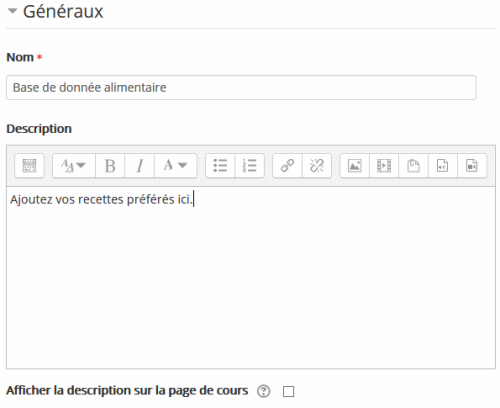
|
Nom
Choisissez un nom utile car il constituera le lien sur lequel les étudiants cliqueront pour accéder à votre base de données.
Description
Tapez la description de la base de données ici. Cliquez sur l'icône à gauche pour développer la barre d'outils sur trois lignes.
Afficher la description sur la page de cours
Si cette case est cochée, la description apparaîtra sur la page du cours, juste en dessous du nom de la base de données.
Fiches
(Ces paramètres sont réduits par défaut.)
Approbation requise?
Si la valeur est "oui", la fiche ne sera visible par tout le monde qu'une fois vérifiée et approuvée par l'enseignant. Les fiches en attente d’approbation peuvent être affichées comme surlignées à l’enseignant ainsi qu’à l’utilisateur qui a ajouté la fiche (nouveauté de Moodle 3.0). Si l'approbation requise est définie sur "oui", l'enseignant peut choisir de permettre (ou non) la modifications des fiches approuvées.
Autoriser les commentaires
Si la valeur est "oui", les utilisateurs pourront commenter les fiches de la base de données.
Fiches requises pour l'achèvement (ancien)
Dans Moodle 3.3, le paramètre 'Fiches requises pour l'achèvement' a été remplacé par un paramètre d'achèvement d'activité 'Exiger des fiches'. (Dans les versions précédentes de Moodle, le paramètre n'avait aucun effet sur l'achèvement de l'activité, mais affichait simplement un message sur la page de la liste des vues indiquant le nombre de fiches à ajouter pour terminer l'activité.)
Fiches requises avant consultation
Sélectionnez ici le nombre de fiches que vous souhaitez que l'étudiant ajoute avant qu'il ne soit autorisé à voir les fiches d'autres personnes. Remarque: Si des fiches sont requises avant d'être affichées, le filtre de liaison automatique de la base de données doit être désactivé. En effet, le filtre de liaison automatique de la base de données ne peut pas déterminer si un utilisateur a soumis le nombre de fiches requis.
Nombre maximal de fiches
Sélectionnez ici le nombre maximum de fiches que vous souhaitez que les étudiants fassent.
Disponibilité
(Ces paramètres sont réduits par défaut.)
Disponible du/jusqu'au
Les dates où la base de données sera disponible aux étudiants.
La base de données sera aussi ouverte pour la saisie de données à condition qu'on ne soit pas dans entre les dates spécifiées dans l'option "lecture seule dès le/jusqu'au".
En lecture seule dès le/jusqu'au
Si vous le souhaitez, sélectionnez ici les dates auxquelles vous souhaitez que les étudiants puissent voir les fiches dans la base de données mais ne puissent pas ajouter les leurs. Par exemple, vous pouvez créer une base de données 'disponible du 1er janvier au 1er mars, mais' en lecture seule 'du 1er janvier au 1er février. Cela signifie que les étudiants ne peuvent afficher les fiches que pendant un mois avant de pouvoir ajouter les leurs.
L'option "disponible du/jusqu'au" passe outre celui de "en lecture seule dès le/jusqu'au". Donc, si une base de donnée a "lecture seule dès le" 1 Janvier et "disponible du" 1er Février, les étudiants ne pourront pas voir le contenu durant le mois de Janvier.
Notez qu'il est possible de sélectionner une heure précise ainsi que la date pour ces paramètres de disponibilité.
Note de passage
Ici, vous pouvez définir une note de passage pour la base de données. Cela peut être lié à l'achèvement des activités et aux activités conditionnelles, de sorte qu'un élève ne pourra pas accéder à une activité de suivi tant qu'il n'aura pas atteint la note requise dans la base de données.
RSS
(Ce paramètre est réduit par défaut et n'est visible que si RSS est activé sur le site et pour la base de données.)
Sélectionnez ici le nombre de fiches que vous souhaitez voir apparaître dans le flux RSS.
Note
(Ces paramètres sont réduits par défaut.) Choisissez la catégorie dans laquelle cette base de données apparaîtra si les évaluations sont activées.
Évaluations
(Ces paramètres sont réduits par défaut.)
Rôles avec autorisation d'évaluer
Les fiches de base de données peuvent être évaluées à l'aide de Barèmes. Par défaut, seuls les enseignants peuvent évaluer les fiches de base de données, bien que les étudiants puissent en obtenir l'autorisation s'ils le souhaitent dans Administration> Administration de la base de données. C'est un outil utile pour donner des notes de participation aux étudiants. Toutes les notes attribuées sont consignées dans le Carnet de notes.
Paramètres de module communs
(Ces paramètres sont réduits par défaut.) Voir Paramètres de module communs
Restreindre l'accès/Achèvement d'activité
(Ces paramètres sont réduits par défaut.)
Ces paramètres sont visibles si les Restrictions d'accès et l'achèvement d'activités ont été activés sur le site et dans le cours.
Les options de condition d'achèvement d'activité sont:
- Affichage requis
- Note requise
- Requiert des fiches
- Achèvement attendu le
Paramètres d'administration du site
Les activités par défaut de la base de données et les paramètres supplémentaires peuvent être modifiés par un administrateur dans Administration> Administration du site> Plug-ins> Modules d'activité> Base de données.
Capacité de l'activité base de données
- Approuver les fiches non approuvées
- Écrire des commentaires
- Exporter les fiches de la BDD
- Exporter une fiche de la BDD
- Export own database entry
- Manage database activity comments
- Manage database activity entries
- Manage templates
- Manage all template presets
- Rate entries
- View all raw ratings given by individuals
- View presets from all users
- View total ratings that anyone received
- View entries
- View the total rating you received
- Write entries
- Add a new database activity